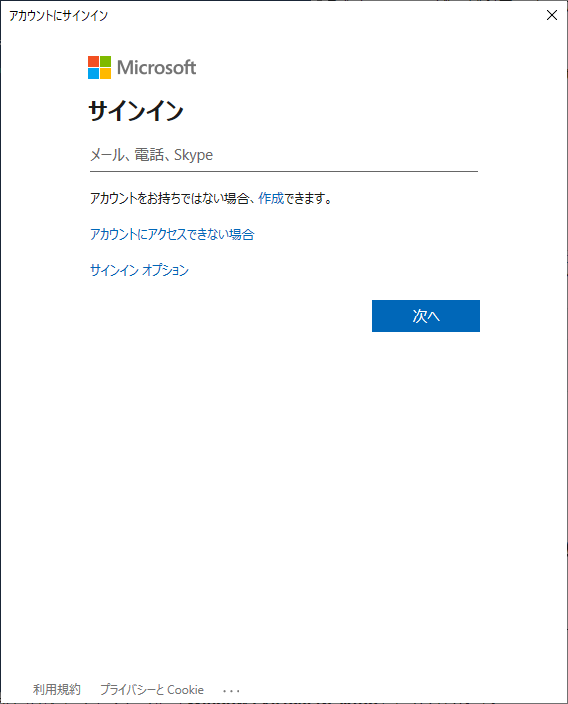ホストプールが消せない?
無事プールが作成できたので、一旦消そうと思い管理ツールから削除しようとしたところエラーで消せない・・?
消そうとすると怒られる。
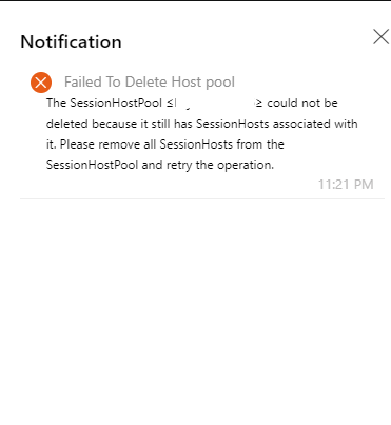
現状GUIではプールが削除できない・・?ようなので、コマンドで消していく。
多分正式リリースではこの辺改善されていることを祈ろう。
削除手順
Powershellにて以下コマンドを実行して、Brokerにアクセスする。
Powershell
Add-RdsAccount -DeploymentUrl "https://rdbroker.wvd.microsoft.com"
ログインできたことを確認する。
PS C:\Users\XXXX> Add-RdsAccount -DeploymentUrl "https://rdbroker.wvd.microsoft.com"
DeploymentUrl TenantGroupName UserName
------------- --------------- --------
https://rdbroker.wvd.microsoft.com Default Tenant Group XXXXX@XXXXX
PS C:\Users\XXXX>
以下コマンドを実行して、削除したいホストプールから仮想マシンを削除する。
ちなみにこの時点では仮想マシン自体は消えていないので、後でリソースプールごと削除するのがよろし
Powershell
Remove-RdsSessionHost -TenantName <自身のテナント名> -HostPoolName <削除するホストプール名> -SessionHostName <削除するホスト名>
以下コマンドを実行してアプリケーショングループも削除する
Powershell
Remove-RdsAppGroup -TenantName <自身のテナント名> -HostPoolName <削除するホストプール名> -AppGroupName <削除するアプリケーショングループ名>
ちなみに以下コマンドを実行すると消すべきアプリケーショングループがわかる
Powershell
Get-RdsAppGroup <自身のテナント名> -HostPoolName <削除するホストプール名>
TenantGroupName : Default Tenant Group
TenantName : XXXXXXX
HostPoolName : XXXXXXXXXX
AppGroupName : Desktop Application Group
Description : The default desktop application group for the session host pool
FriendlyName : Desktop Application Group
ResourceType : Desktop
最後に以下コマンドを実行して完全に消し去る
Powershell
Remove-RdsHostPool -TenantName <自身のテナント名> -HostPoolName <削除するホストプール名>
おわり